
Mündəricat:
- Addım 1: Bina Seçimləri
- Addım 2: Lazımi hissələr və materiallar
- Addım 3: Davanı frezeleyin
- Addım 4: Davanı tamamlayın
- Addım 5: Davanı bitirmək
- Addım 6: Üzüklərin hazırlanması
- Addım 7: Enerji təchizatı
- Addım 8: Mikro nəzarətçi lövhəsi
- Addım 9: Musiqi Dövrü (isteğe bağlı)
- Addım 10: Elektronikanı bitirin və quraşdırın
- Addım 11: Mikrokontrolörün yanıb sönməsi
- Addım 12: Veb səhifəni yükləyin
- Addım 13: İnternet səhifəsi
- Addım 14: Bütün bunlar necə işləyir?
- Müəllif John Day [email protected].
- Public 2024-01-30 07:45.
- Son dəyişdirildi 2025-01-23 12:54.



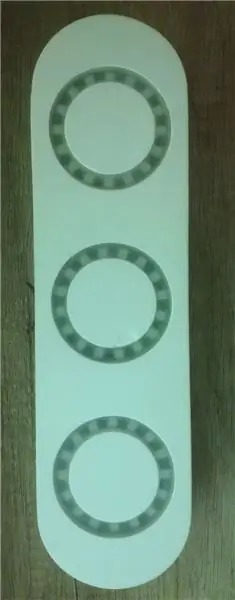
Bir müddət əvvəl bir dostum 16 bitlik bir LED üzük sifariş etdi və bunu edərkən üstünə bir şüşə qoymaq fikri gəldi. Bunu gördükdə, qabı yandıran işığın görünüşünə heyran oldum və Hackaday istifadəçisi Tobias Blumun möhtəşəm "Mc Lighting" layihəsini xatırladım:
hackaday.io/project/122568-mc-lighting
Layihəsinin bir istiqaməti, heç bir xarici xidmətdən istifadə etmədən WS2812 LED-lərini öz-özünə yazılmış veb-interfeys vasitəsilə idarə etmək idi. Bir LED halqasını idarə etmə yanaşmasından ilhamlanaraq, bu iki fikri birləşdirmək və onları yeni səviyyəyə qaldırmaq qərarına gəldim. Ağlımda bir neçə ildırım olan yerli veb səhifəsi ilə idarə oluna bilən üç şüşəyə qədər bir şüşə stendim var idi. mühit musiqisi ilə əlaqəli olanlar da daxil olmaqla. Portativ bir cihaz yaratmaq üçün Li-Ion batareya hüceyrəsi ilə təchiz edilmişdir.
Bu təlimatda bina prosesindən keçəcəyəm və bunun əsas funksiyası haqqında sizə məlumat verəcəyəm. Daha sonra öz versiyanızı qurmalı və heç bir xarici xidmətdən istifadə etmədən bir layihəyə veb nəzarətini necə əlavə etmək barədə fikir sahibi olmalısınız.
Addım 1: Bina Seçimləri
Bu layihənin elektronikasına gəldikdə, ya istifadəsi asan və olduqca ucuz olan bir NodeMCU lövhəsindən istifadə edə bilərsiniz, ya da mənim kimi öz lövhənizi qura bilərsiniz. Bunun xüsusi bir faydası yoxdur, sadəcə bir ESP8226-12E çipi yatdı və NodeMCU lövhəsini sürətli prototipləşdirmək üçün saxlaya biləcəyim üçün istifadə etməyə qərar verdim. Yalnız bir əsas fərq var: öz-özünə hazırlanan idarəetmə lövhəsini proqramlaşdırmaq üçün 3.3V USB-dən Serial lövhəyə ehtiyacınız var. Seçdiyiniz növün fərq etməməsinə baxmayaraq, lazım olan hissələrə gəldikdə bunu unutmayın.
Çox fərqləndirən bir seçim var: musiqi rejimi. Daxil etmək qərarına gəlsəniz, şüşə stendi VU-metr kimi istifadə edilə bilər və üstəlik, musiqinin bası verilən həddə çatanda LED-lərin rəngini dəyişə bilir. Buna baxmayaraq bəzi əlavə avadanlıq tələb olunur. Bir kondansatör mikrofon kapsulunun çıxışını gücləndirən bir gücləndirici və bas tezlikləri üçün aşağı keçid filtri qurmalısınız. Bu çətin görünsə də, əslində belə deyil. Heç bir xüsusi hissəyə ehtiyac yoxdur və cihazı çox inkişaf etdirdiyi üçün bu dövrəni daxil etməyi şiddətlə tövsiyə edirəm.
Addım 2: Lazımi hissələr və materiallar

Hal:
Bəlkə də bu layihənin ən çətin hissəsi vəziyyətdir. Yeni bir şey sınamaq istədiyim üçün qalınlığı 18 mm olan MDF lövhələrdən istifadə etməyə və onları rəngləməyə qərar verdim. Digər ağac/material növləri ilə müqayisədə MDF, səthinin xüsusilə hamar zımpara edilməsinin üstünlüyünə malikdir və buna görə də üzərindəki boya son dərəcə parlaq görünə bilər. Əlavə olaraq, LED üzüklərin örtüyü olaraq qalınlığı 4 mm olan bir neçə akril şüşəyə ehtiyacınız var.
Davanın uzunluğu 33 sm və eni 9 sm -dir, buna görə aşağıdakı ölçüləri olan bir boşqab tövsiyə edirəm:
MDF-lövhə 400 x 250 x 18 mm
LED üzük qapaqlarının diametri təxminən 70 mm-dir, buna görə də akril şüşə lövhəniz ən azı aşağıdakı ölçülərə malik olmalıdır:
Akril lövhə 250 x 100 x 4 mm
Boyamaq üçün özümə 125ml ağ akril boya və 125ml parlaq şəffaf lak almışam. Bundan əlavə, köpük rulonundan istifadə etməyi məsləhət görürəm ki, bu da boyanı daha bərabər tətbiq etməyə imkan verir. Zımpara hissəsi üçün 180, biri 320, biri 600 olan bir zımpara kağızı istifadə etdim.
Elektronika:
Elektronika üçün üç 16 Bit WS2812 LED üzük lazımdır. İki növ 16 Bit LED üzük tapdığım üçün diqqətli olun, daha böyük diametrli (təxminən 70 mm) olanlara və buna görə də LEDlər arasındakı daha böyük boşluğa ehtiyacınız var.
Enerji təchizatı üçün Li-Ion batareya hüceyrəsi, uyğun bir şarj cihazı və açar lazımdır. Əlavə olaraq, mikro nəzarətçini gücləndirmək üçün aşağı düşmə gərginliyi (LDO) olan 3.3 V gərginlik tənzimləyicisinə və iki kondansatörə ehtiyacınız var. 7 -ci addımda LDO tənzimləyicisinə niyə ehtiyacınız olduğunu izah edirəm.
İsteğe bağlı musiqi gücləndiricisi və filtr dövrəsi qurmağa qərar verərsəniz, Op-Amp və bəzi passiv komponentlərə ehtiyacınız var. Öz idarəetmə qurğunuzu yaratmağı seçsəniz, ESP çipinə, qırılma lövhəsinə, bəzi rezistorlara, bir düyməyə və bəzi sancaqlara ehtiyacınız var.
Və üstündəki hər şeyi lehimləmək üçün bir parça taxta taxtasını tövsiyə edirəm.
LED üzük
3.7V Li-Ion hüceyrəsi (İstifadə edilməmiş bir batareya paketindən TW18650 tipli birini xilas etdim)
Li-Ion şarj cihazı
Keçid (Xüsusi bir şey yoxdur, köhnə birindən istifadə etdim, sınmış dinamik dəstindən qurtardım)
LDO gərginlik tənzimləyicisi (əlavə olaraq məlumat cədvəlində göstərilən kondansatörlər: 2 x 1 uF keramika kondansatörü)
perfboard
Musiqi dövrəsi (isteğe bağlı):
Sxemaya görə
Mikro nəzarətçi:
NodeMCU
ESP8266 12E (sxematik olaraq adapter lövhəsi, düymə, rezistorlar və sancaqlar)
USB-dən Seriyaya (öz-özünə hazırlanan idarəetmə lövhəsini proqramlaşdırmaq üçün tələb olunur, əgər onsuz da varsa, başqasını almağa ehtiyac yoxdur)
Addım 3: Davanı frezeleyin



Bir dostum özünə bir MP-CNC qurdu və mənə iki MDF hissəsini və üç akril üzüyü freze etmək üçün çox mehriban oldu. Taxta hissələr həb şəklində olan bir qutunun yuxarı və aşağı hissəsidir. Qutunun üstündə LED üzüklər və onların akril örtükləri üçün üç yer var. Bu dərinləşdirmələr PCB -lərdən yalnız bir qədər böyük ölçüdə dizayn edildiyindən, yapışqan və ya vintlərə ehtiyac olmadan öz yerlərində otururlar. Eyni şey akril örtüklərə də aiddir. LED halqalarından daha böyük bir diametrə sahib olduqları üçün LED-lərin üstündəki bir kənarda yerləşdirilir (şəkilə bax).
Addım 4: Davanı tamamlayın
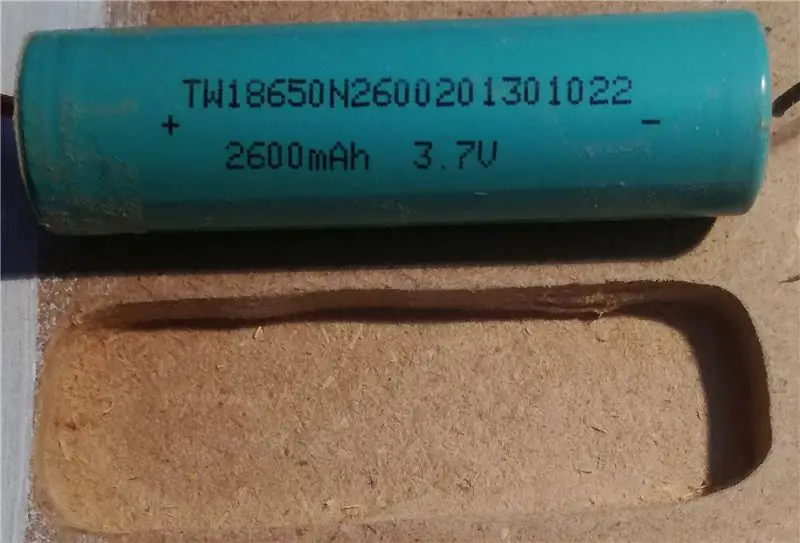

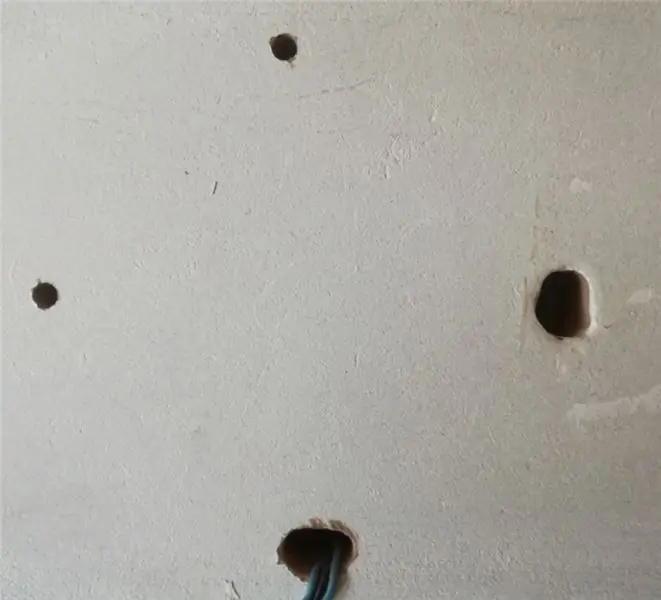

Diqqət yetirdiyiniz kimi, hazırda işlənmiş qutuda bir neçə şey çatışmır. Üzük kabellərinin deşikləri, USB yuvası üçün bir deşik və batareya üçün cib kimi şeylər. Bundan əlavə, musiqi dövrəsini daxil etməyi seçsəniz, mikrofon üçün bir çuxura da ehtiyac var. Əlavə olaraq, LED halqalarının altında deliklər qazmağı məsləhət görürəm ki, onları korpusdan itələyəsiniz. Yuxarıda göstərilən delikləri əlavə etmək üçün fırlanan bir daşlama vasitəsindən istifadə etdim.
Üçüncü şəkildə üzük üçün "təmir" və kabel deliklərini görə bilərsiniz. Bildiyiniz kimi, iki kabel dəliyi yaratdım. Bu qəsdən deyildi. Bu halqaların açılarının əhəmiyyətsiz olacağını düşündüyüm erkən bir mərhələdə idi, amma bunlar deyil. Üçünü də kabelləri ilə eyni tərəfə bağlayın. Onları cəbhəyə qoyaraq başa vurdum.
Əhəmiyyətli: MDF -də mişar, qazma və ya frezeleme işlərində həmişə toz maskası taxın. Eyni şey zımpara üçün də gedir.
Addım 5: Davanı bitirmək



İndi qutu rənglənir. Bunu etməzdən əvvəl, bunun düşündüyümdən daha çətin olduğunu sübut etdiyi üçün bu mövzuda bir dərslik izləməyinizi və ya oxumağınızı məsləhət görürəm. Bu mövzu ilə əlaqədar bilməli olduğunuz hər şeyi əhatə edir.
Əvvəlcə MDF hissələrinin kənarını yaxşıca zımparalayın. Bunun üçün grit 160 kağızından istifadə etdim. Bundan sonra, bir çox dərslər səthi, xüsusən də kənarları xüsusi bir MDF astarla bağlamağı məsləhət görür. Astar olduqca bahalı olduğu üçün bu hissəni atladım və nəticə ola biləcəyi qədər yaxşı olmasa da, yenə edərdim.
Daha sonra səthi istədiyiniz rəngə boyamağa başlaya bilərsiniz. Öz ağ rəngimi ağ rəngə boyamaq qərarına gəldim. Rəngin qurumasını gözləyin, sonra incə zımpara ilə zımpara edin (mən qumdan istifadə etdim 320), tozdan təmizləyin və növbəti rəng qatını çəkin. Boyanmanın qeyri -şəffaflığından razı qalana qədər bu prosesi təkrarlayın. Dörd qat rəng tətbiq etdim.
Son rəng qatından sonra əvvəlkindən daha incə zımpara ilə zımpara edin (mənim vəziyyətimdə qum 600) və səthdə qalan bütün tozları çıxarın. Bundan sonra parlaq şəffaf lakın ilk qatını tətbiq edə bilərsiniz. Rəngdə olduğu kimi, sizi qane etmək üçün lazım olduğu qədər təbəqə tətbiq edin. Üstü və yanları üçün üçü, alt hissəsi üçün ikisini istifadə etdim. Nəticəni şəkillərdən birində görə bilərsiniz. Səth daha hamar ola bilsə də (daha çox zımpara və MDF astarlı), əldə edilən parıltı effektindən məmnunam.
Addım 6: Üzüklərin hazırlanması

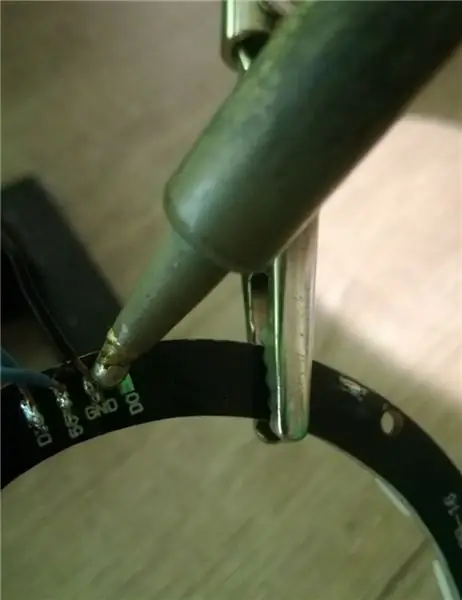
İlk rəng qatının qurutma prosesinə paralel olaraq akril-şüşə halqaları zımpara edə bilərsiniz. Bundan sonra bu üzüklər LED-Üzüklərin yaydığı işığı yayır. Haqqında danışarkən, bu üzüklərin PCB -lərini istehsal prosesində qalan bəzi arzuolunmaz kənarların olmasını yaşadım, buna görə də onları açmaq lazımdır. Əks təqdirdə, işin vəziyyətinə uyğun gəlməyəcəklər.
Bundan sonra, bəzi tellərin üzüklərə lehimlənməsi lazımdır. Çevik tel istifadə etməyi məsləhət görürəm. Sərt birini istifadə etdim və çətinin əyilməsini tələb edən işin iki hissəsini bir -birindən itələdikləri problemi yaşadım. Bundan əlavə, sərt telin qırılma ehtimalı daha yüksəkdir, bu da pis bir lehim prosesinə səbəb olur, çünki müvafiq halqanı və idarəetmə lövhəsini korpusdan çıxarmalısınız.
Addım 7: Enerji təchizatı
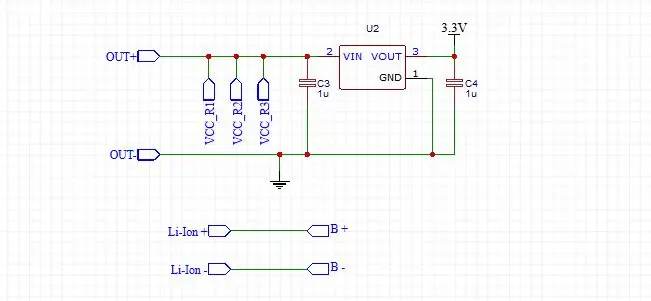
Güc mənbəyi olaraq tək Li-Ion batareya hüceyrəsi istifadə olunur. Şarj cihazı dövrəsi vasitəsilə doldurulur. Bu dövrə həddindən artıq boşalma və həddindən artıq cərəyan qorumasına malikdir. Cihazı söndürmək üçün şarj kartının müsbət çıxışını kəsən bir açar quraşdırılmışdır.
Batareya hüceyrəsinin maksimum gərginliyi 4.2V olduğundan, ESP8266 birbaşa enerji ilə təmin edilə bilməz. Gərginlik 3.3V mikro nəzarətçi üçün çox yüksəkdir, çünki yalnız 3.0V - 3.6V arasında olan gərginliklərə tab gətirir. Aşağı düşmə (LDO) gərginlik tənzimləyicisi, giriş gərginliyi göstərilən çıxış gərginliyinə yaxın olsa belə işləyən bir gərginlik tənzimləyicisidir. Beləliklə, bir 3.3V LDO üçün 200 mV -lik bir buraxma gərginliyi, giriş gərginliyinin 3.5V -dən yuxarı olduğu müddətdə 3.3V çıxması deməkdir. Bu dəyəri aşağı sildikdə, çıxış gərginliyi azalmağa başlayır. ESP8266 3.0V -ə qədər gərginliklə işlədiyi üçün LDO -nun giriş gərginliyi təxminən 3.3V -ə düşənə qədər işləyir (enmə xətti deyil). Bu, nəzarətçini batareya hüceyrəsi vasitəsi ilə tamamilə boşalana qədər işə salmağa imkan verir.
Addım 8: Mikro nəzarətçi lövhəsi
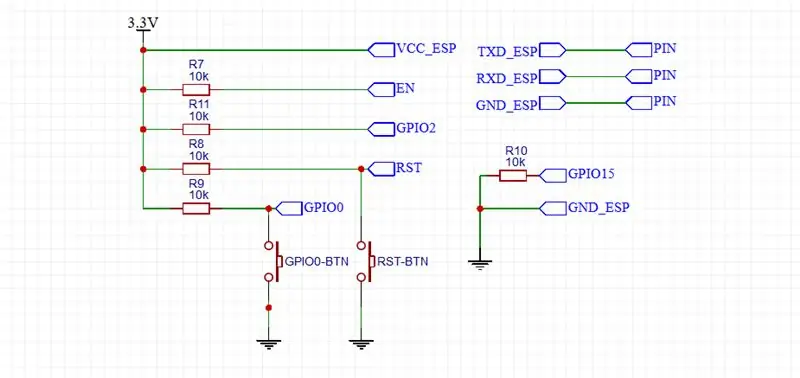
Bir NodeMCU-board istifadə edirsinizsə, bu addım olduqca sadədir. Yalnız 3.3V çıxışını və enerji təchizatı zəminini 3V və G sancaqlar lövhələrindən birinə bağlayın. Bundan əlavə, lövhəni bir taxta parçasına lehimləməyi məsləhət görürəm, çünki bu, hər şeyi birləşdirməyi asanlaşdırır.
Öz nəzarət kartınızı qurmağa qərar verdiyiniz təqdirdə, ilk addım ESP çipini adapter lövhəsinə lehimləməkdir. Bundan sonra, sxematik şəkildə göstərildiyi kimi bütün komponentləri və əlaqələri əlavə edin. İdarəçini sıfırlamaq və yanıb -sönmək üçün iki düymə lazımdır. Aşağıdakı şəkillərdə yalnız bir düymədən istifadə etdiyimi görə bilərsiniz. Bunun səbəbi, yalnız yatarkən birini tapdığım üçün GPIO0 düyməsinin yerinə iki sancaq və tullanan istifadə edirəm.
Növbəti addımda bitmiş dövrəmi görə bilərsiniz.
Addım 9: Musiqi Dövrü (isteğe bağlı)
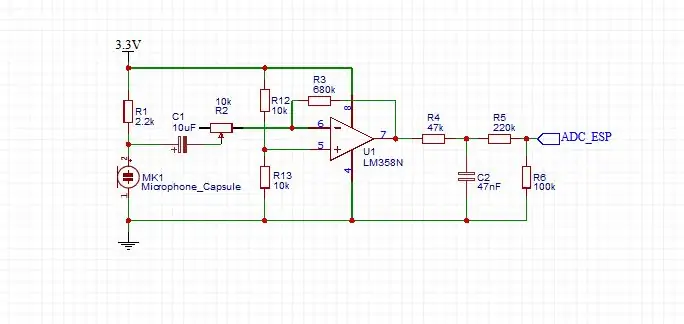


Musiqiyə giriş olaraq sadə bir kondensator mikrofon kapsulundan istifadə olunur. 3.3V elektrik rayına qoşulmuş bir cərəyan məhdudlaşdırıcı rezistorla təchiz edilmişdir. Bir sözlə, kapsul bir kondansatör kimi işləyir, buna görə də səs dalğaları diafraqma, tutumu və buna bənzər olan gərginliyə dəyəndə dəyişir. Bu gərginlik o qədər aşağıdır ki, onu ESP analoqundan rəqəmsal çeviriciyə (ADC) görə çətinliklə ölçə bilərik. Bunu dəyişdirmək üçün siqnalı Op-Amp ilə gücləndiririk. Gücləndirilmiş çıxış gərginliyi 70 Hz ətrafında kəsmə tezliyi ilə birinci dərəcəli passiv aşağı keçid filtri ilə süzülür.
Bir NodeMCU lövhəsindən istifadə etmək qərarına gəlsəniz, yuxarıda təsvir olunan sxemin çıxışını lövhənin A0 pininə qoşa bilərsiniz. Öz nəzarətçi lövhənizi qurmaq istəyirsinizsə, dövrə bir gərginlik bölücü əlavə etməlisiniz. Bunun səbəbi, maksimum giriş gərginliyi 1V olan ADC -də olan ESP -lərdir. NodeMCU-da artıq quraşdırılmış bu gərginlik bölücüsü var, buna görə də kodun və gücləndiricinin hər iki lövhədə işləməsi üçün özüyeriyənin də buna ehtiyacı var.
Addım 10: Elektronikanı bitirin və quraşdırın



Birincisi, LED halqalarını korpusun üstündəki təyin olunmuş dərinliklərə daxil edin. Bundan sonra, enerji təchizatı, mikrokontrolör, üzüklər və onu qurmusunuzsa, gücləndiricinin sxemini sxemə uyğun olaraq bağlayın.
Xəbərdarlıq: Bunu etməzdən əvvəl açarı istifadə edərək gücü söndürüb -söndürmədiyinizi iki dəfə yoxlayın. Lehim edərkən bunu etməyi unutdum və LDO tənzimləyicisini qovurdum. Bundan sonra, elektronikanı qutunun içərisinə quraşdırmağa hazırsınız.
Batareya hüceyrəsini bir az isti yapışqan ilə qutuya bağlayaraq başladım. Bundan sonra şarj cihazının sxemini yerləşdirdim və USB kabelini qoşa biləcəyimi yoxladım. Kabelin dəfələrlə itələmə gücünə tab gətirə biləcəyinə görə isti yapışqana inanmadığım üçün giriş gərginliyi üçün şarj cihazının lehim yastıqlarından incə dırnaqları diqqətlə vurdum. Şarj cihazından sonra mikrofon kapsulunu yerinə yapışdırdım.
Daha sonra mikrokontrolörü düzəltmək üçün əyilmiş tel sancaqlar istifadə etdim. Bu üsul, isti yapışqan kəsmək və MDF -ni xarab etmədən ehtiyac duyduğum zaman nəzarətçini təmir üçün korpusdan çıxarmağa imkan verir.
İndi telləri bağlamaq üçün bəzi kabel bağları və əyilmiş tel sancaqlar istifadə etdim. Ediləcək son şey, akril örtük halqalarını taxmaqdır. Bunu edərkən diqqətli olun, boyaya zərər verməyin, çünki bu olduqca sıx uyğun gəlir. Akril üzüklərin daxili və/və ya xarici diametrinə qədər azalda bilərsiniz, çünki MDF lövhəsi bir az boya çəkdi və dərinləşmələr bir qədər kiçildi.
Addım 11: Mikrokontrolörün yanıb sönməsi

Avadanlıq quruluşunu bitirdikdən sonra proqram təminatını yandırmaq qalır. Bunun üçün Arduino IDE -dən istifadə etdim. Ancaq nəzarətçini proqramlaşdırmadan əvvəl bəzi kitabxanalar əlavə etməli və doğru lövhəni seçməlisiniz.
Kitabxanalar
Onları əlavə etmək üçün ya IDEs Kitabxana Menecerindən istifadə edə bilərsiniz (Sketch -> Kitabxanaları Daxil et -> Kütləvi Kitabxanalar) və ya yükləyib IDEs kitabxana qovluğuna köçürə bilərsiniz. Daha rahat olduğu üçün meneceri məsləhət görürəm və orada lazım olan bütün kitabxanaları tapa bilərsiniz.
Kristijan Novoselic tərəfindən DNSServer (WiFiManager üçün lazımdır)
Tzapu və tablatronix tərəfindən WiFiManager (yerli WiFi məlumatlarınızı daxil edə biləcəyiniz bir AP açılır)
Markus Sattler tərəfindən WebSockets (istifadəçi cihazı ilə şüşə qab arasında əlaqə üçün lazımdır)
Adafruit NeoPixel by Adafruit (LED halqalarını idarə etmək üçün lazımdır)
Lövhə
Hansı növ idarəetmə lövhəsindən istifadə etməyinizdən asılı olmayaraq, Alətlər -> Kart altında NodeMCU 1.0 (ESP -12E Modulu) seçin. Flaş ölçüsünün 4M (1M SPIFFS) və yükləmə sürətinin 115200 olaraq təyin olunduğundan əmin olun.
Yanıp sönür
NodeMCU lövhəsini yandırmaq üçün onu kompüterinizə bağlamaq, düzgün portu seçmək və proqramı yükləmək kifayətdir. Özüyeriyən idarəetmə lövhəsini yandırmaq bir az daha mürəkkəbdir. USB -ni Serial çeviriciyə lövhənin üç pininə qoşun. GND və GND, RX və TX və TX və RX qoşun. Nəzarətçinin flaş rejiminə daxil olmaq üçün RST düyməsini istifadə edərək yenidən başladın və bunu edərkən GPIO0 düyməsini basıb saxlayın. Bundan sonra, konvertor lövhənizin 3.3V olaraq təyin olunduğundan əmin olun. Proqramı yükləyərək prosesi tamamlayın.
Vacibdir: yanıb sönmədən əvvəl cihazınızı yandırın.
Addım 12: Veb səhifəni yükləyin

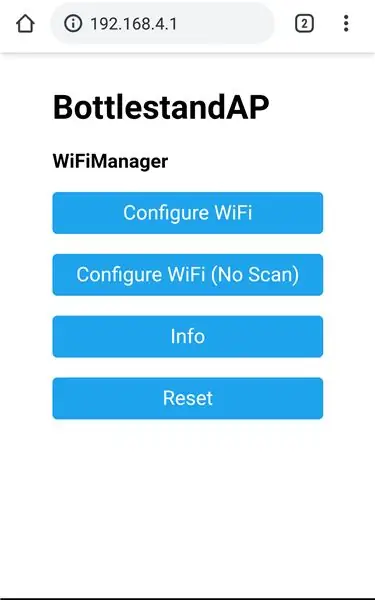

Veb səhifə üçün lazım olan fayllar mikro nəzarətçilərin flash yaddaşında saxlanılır. İlk istifadədən əvvəl onları əl ilə yükləməlisiniz. Bunu etmək üçün cihazı gücləndirin (bəlkə əvvəlcə şarj etməlisiniz). LEDlər qırmızı rəngdə parlamalıdır (kamerama görə bu şəkildəki narıncı rəngə bənzəyir), yəni şüşə stendi şəbəkəyə bağlı deyil. Qısa müddətdən sonra "bottleStandAP" adlı bir WiFi giriş nöqtəsi açılmalıdır. Varsayılan parol "12345678" dir, onu ino faylında dəyişə bilərsiniz. Smartfonunuzu/planşetinizi/dizüstü kompüterinizi ona qoşun. Bir bildiriş açılmalı və bir veb səhifəsinə yönləndirilməlidir. Belə bir şey olmazsa, sadəcə brauzerinizi açın və 192.168.4.1 daxil edin. Bu səhifədə WiFi Konfiqurasiyasına vurun və şəbəkə məlumatlarınızı daxil edin. Bundan sonra, giriş nöqtəsi bağlanmalı və LEDlər rənglərini açıq mavi rəngə dəyişməlidir. Bu, cihazın şəbəkənizə uğurla qoşulduğu deməkdir.
İndi cihazların IP ünvanını təyin etməlisiniz. Bunu etmək üçün onu kompüterinizə qoşub Arduino IDE -nin Serial Monitorunu (baud dərəcəsi 115200) açıb cihazı yenidən başladın. Alternativ olaraq WiFi yönlendiricinizin veb səhifəsini aça bilərsiniz. Cihazın IP -ni bildikdən sonra, brauzerinizi açın və xxx.xxx.xxx.xxx/upload (xs -in qablaşdırılmış IP -nin olduğu yerdə) yazın. Faylları.rar -dan çıxarın və hamısını yükləyin. Bundan sonra cihazınızın IP ünvanını yazın və nəzarət səhifəsi açılmalıdır. Və bununla öz şüşə qabınızı qurmağı bitirdiniz. Təbrik edirik!
Addım 13: İnternet səhifəsi
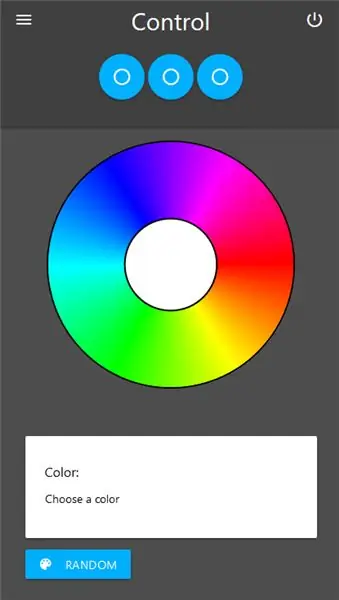
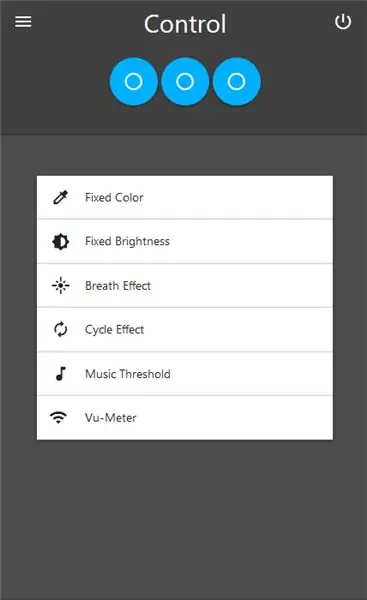
Veb səhifə, şüşə stendinizi idarə etməyə imkan verir. Əsas səhifəni açdığınız zaman yuxarı ortada üç mavi dairə görə bilərsiniz. Bunlar, hansı üzük parametrlərini dəyişdirmək istədiyinizi seçməyə imkan verir. Rəng çarxı üzərinə tıkladığınız zaman seçilmiş üzüklərin rəngini dəyişir. Aşağıdakı sahə seçdiyiniz rəngi göstərir. Təsadüfi düyməni basaraq seçilmiş üzüklər təsadüfi rəng rejiminə qoyulur. Bu o deməkdir ki, nəfəs rejiminin bir dövrü bitdikdə rəng dəyişir.
İkinci səhifədə fərqli rejimi seçə bilərsiniz. Sabit rəng və sabit parlaqlıq, adından göründüyü kimi edir. Nəfəs alma rejimi "nəfəs" effekti yaradır, yəni üzüklərin parlaqlığı xüsusi bir müddət ərzində maksimuma çatır, sonra minimuma enir. Dövr rejimi müəyyən bir müddət ərzində yalnız bir LED yandırır, sonra növbəti, sonra növbəti və s. Mikrofon xüsusi bir hədddən daha yüksək bir siqnal algıladığında musiqi eşik rejimi rəngini dəyişir. Yalnız musiqi bunu tetikleyemez, məsələn, alqışlar da tetikleyebilir. VU sayğac rejimində işıq saçan LED -lərin sayı musiqinin basının həcmindən asılıdır.
Qeyd: Müvafiq rejimi aktiv etmədən hökmdarlardan istifadə edə bilərsiniz. Məsələn: Dövr rejimindən istifadə edirsinizsə və parlaqlığı sabit bir hökmdar vasitəsi ilə dəyişirsinizsə, halqalar dövrə rejimində qalacaq, ancaq parlaqlığını təyin etdiyinizə uyğun olaraq dəyişir.
Addım 14: Bütün bunlar necə işləyir?
Funksional prinsipi başa düşmək olduqca asandır. Veb səhifəni açdığınız zaman ESP8266 veb fayllarını cihazınıza göndərir. Daha sonra, səhifədə bir şeyi dəyişdirdiyiniz zaman, xüsusi bir simvol, ardınca isə tam ədəd gəlir, veb -yuva bağlantısı vasitəsi ilə mikro nəzarətçiyə göndərilir. Sonra nəzarətçi bu məlumatları emal edir və işıqları buna uyğun olaraq dəyişir.
Veb hissəsi html, css və javascript dillərində yazılmışdır. Bu işi asanlaşdırmaq üçün bizi Materialize CSS çərçivəsindən və jQuery -dən hazırladım. Veb saytın görünüşünü dəyişdirmək istəyirsinizsə, çərçivənin sənədlərinə baxın. Alternativ olaraq öz səhifənizi yazıb yükləyə bilərsiniz. Veb yuvası bağlantısını qurmalı və eyni məlumatları göndərməlisiniz.
Tövsiyə:
Ayarlanabilir Üçlü Monitor Stendi qurun: 6 addım

Ayarlanabilir Üçlü Monitor Stendi qurun: Hamıya salam, bu yaxınlarda mövcud quruluşumu tamamlamaq üçün əlavə bir monitor aldım (2 monitor). Buna uyğunlaşmaq üçün bir neçə tənzimləmə vasitəsi ilə üçlü monitor stendi qurmağa qərar verdim
Ayarlanabilir Vesa Arm Laptop Stendi: 6 Addım (Şəkillərlə birlikdə)

Ayarlanabilir Vesa Arm Laptop Standı: Bu, 5 günlük 'qəfəs matçında' 5 ibles -in çərşənbə axşamı nəşridir (cailtinsdadın dediyi kimi). Bu gün bir müddətdir üzərində işlədiyimiz bir layihəmiz var (bəzilərinizin gizləndiyini görmüş ola bilərsiniz) Arxa planda) Son vaxtlara qədər K'e -dən istifadə edirdim
Noutbuk Stendi 4 Şüşə qapağından: 6 addım

Laptop Standı 4 Bottlecaps: Burada ən sadə və ən ağrılı şəkildə görünən bir dizüstü kompüter stendi hazırlamaq üçün bir təlimat var. Çox güman ki, bir şey içsəniz, hal -hazırda bunun üçün əlinizdədir … bəlkə ətrafınızdakı yerə səpələnmişdir
Maqnit Bira Şüşə Kamera Stendi: 4 addım

Maqnitli Bira Şüşə Kamera Stendi: İşdə çox sadə və asan bir pivə şüşəsindən kamera çıxarmaq .. Həm də soyuducunun qapısına və ya hər hansı digər metal səthə qoyula bilər
Ayarlanabilir X ayaqlı Laptop Stendi: 7 addım (şəkillərlə birlikdə)

Tənzimlənə bilən X ayaqlı Laptop Stendi: Çox sayda Laptop Stendləri var və İndüktansızlar haqqında çox zəngin bir bölmə var. Səbəb mənim üçün sadədir: bir dizüstü kompüter və bir ev wifi bağlantısı ilə heç kim əyləncədən və/və ya işdən asan istifadə etmək istəyinə dözə bilməz
